Crearea unui punct de recuperare în Windows și apoi restaurarea sistemului - o caracteristică importantă a sistemului de operare pentru a readuce calculatorul la modul normal de operare normal, în cazul unei defecțiuni în sistemul de operare. Sistemul de operare creează periodic puncte de recuperare, precum și când instalează programe, drivere, actualizări.
În sistemul de operare Windows 8.1, există două opțiuni pentru recuperarea de sistem, când utilizatorul va avea nevoie de un disc de instalare Windows sau de o unitate flash USB bootabilă.
În ambele cazuri, sistemul de operare va fi returnat în starea inițială și nu la data la care utilizatorul ar fi mai bine să recupereze sistemul de operare. Într-un caz, programele nu vor fi șterse din "Windows Store", alte date de utilizator și, într-un alt caz, după recuperare, calculatorul va avea un sistem "curat".
În acest articol vom vorbi despre un mod mai familiar de restaurare a sistemului, deja familiar utilizatorilor din versiunile anterioare de Windows. Sistemul va fi restaurat la o anumită dată, toate programele și datele de utilizator vor fi salvate în momentul creării unui punct de restaurare specific al sistemului.
Însăși procesul de creare a unui punct de restaurare Windows și de restabilire a sistemului este similar cu cel utilizat în Windows 7 și Windows 10.
Punctele de recuperare din Windows 8.1 pot fi create, de asemenea, independent. Pentru ce ar putea fi necesar?
Dacă creați singur un punct de restabilire înainte de a instala orice program despre care nu sunteți sigur înainte de a schimba registrul, înainte de a modifica alte setări importante ale computerului, atunci puteți relua sistemul numai pentru crearea punctului de restaurare. După restaurare, computerul va reveni la parametrii de lucru anteriori.
Accesul la crearea punctelor de recuperare și recuperare în Windows 8.1 se face prin intermediul funcției de protecție a sistemului.
Cum să introduceți "sistemul de protecție"
Pentru a accesa funcțiile de securitate ale sistemului, faceți clic cu butonul din dreapta pe butonul "Start", apoi faceți clic pe "Executare" din meniul contextual. După aceea se va deschide fereastra "Run", în care va trebui mai întâi să introduceți următoarea expresie în câmpul "Open:": "sysdm.cpl", apoi faceți clic pe butonul "OK".
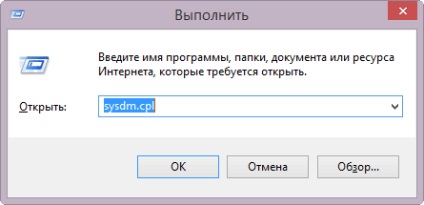
Apoi se va deschide fereastra "Proprietăți sistem".
Logarea în proprietățile sistemului poate fi un alt mod. Pentru a face acest lucru, trebuie să faceți clic dreapta pe "Acest computer" de pe desktop. În meniul contextual, selectați elementul "Proprietăți". Apoi, se deschide fereastra "Sistem", în care va trebui să faceți clic pe linkul "Protecție sistem".
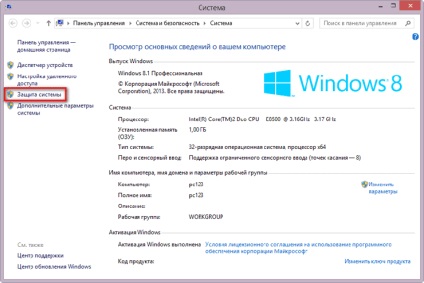
După aceasta, se deschide fereastra "Proprietăți sistem", în fila "Protecție sistem".
Înainte de a crea un punct de recuperare, trebuie să vă asigurați că protecția sistemului este activată.
Uitați-vă la "Setările de securitate", în dreptul unității pe care se află sistemul de operare Windows (de obicei un drive "C"), în secțiunea "Protecție", trebuie scrisă - "Activat".
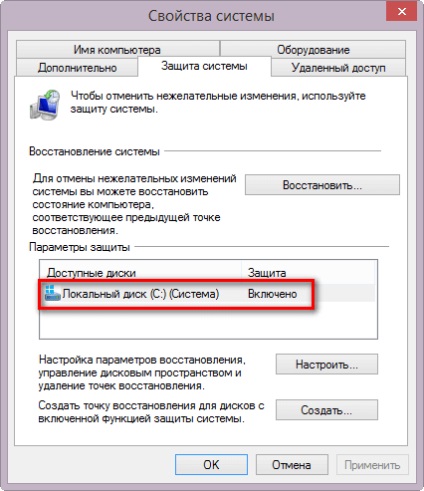
Puteți configura independent setările de securitate ale sistemului. Pentru aceasta, faceți clic pe butonul "Configurează ...".
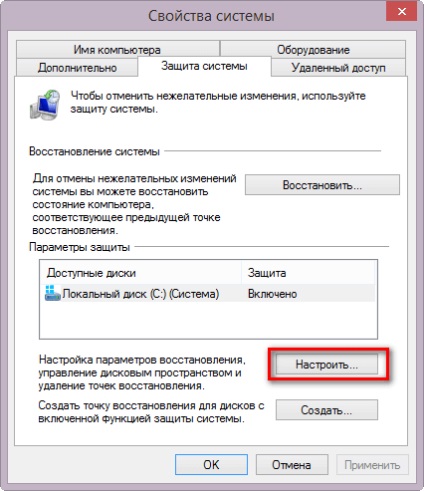
În fereastra "Protecția sistemului pentru discul local (C :)", puteți efectua anumite setări. În mod implicit, în Windows, protecția sistemului este întotdeauna activată.
Din această fereastră puteți opri protecția sistemului activând elementul "Dezactivați protecția sistemului". Nu se recomandă acest lucru.
În secțiunea "Utilizarea spațiului de pe disc", puteți modifica volumul maxim de spațiu pe disc care va fi utilizat de funcția de protecție a sistemului. Deplasând glisorul pe scară, puteți mări gradul maxim de utilizare a spațiului până la dimensiunea dorită.
Pe măsură ce spațiul de disc alocat pentru funcția de protecție a sistemului este umplut, vechile puncte de control vor fi șterse pentru a elibera spațiu pentru noi puncte de recuperare.
Din această fereastră, puteți elimina toate punctele de recuperare create anterior de pe computer. Nu recomand să faceți acest lucru fără o necesitate extremă.
După modificările efectuate în această fereastră, nu uitați să faceți clic pe butonul "OK".
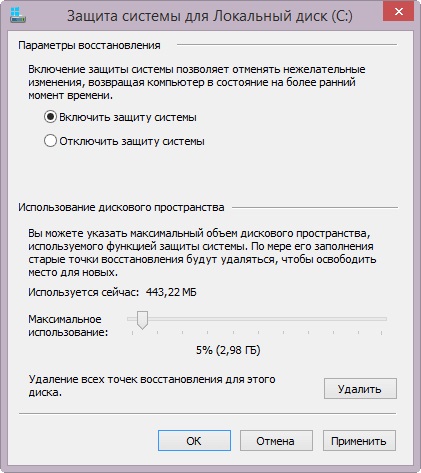
De asemenea, vă puteți conecta la sistem prin intermediul Panoului de control Windows.
Acum, puteți merge direct pentru a crea un punct de restaurare a sistemului de operare.
Cum se creează un punct de recuperare în Windows 8.1
În fereastra "Proprietăți sistem", în fila "Protecție sistem", faceți clic pe butonul "Creați ...".
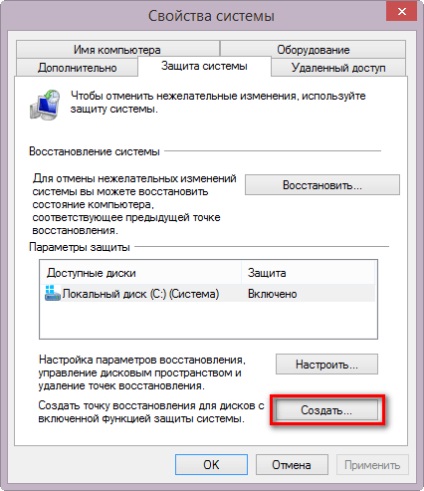
După aceea, va apărea fereastra "Protecție sistem", în care va trebui să introduceți o descriere a punctului de recuperare care urmează să fie creat. În acest câmp puteți scrie orice text doriți. Data și ora creării acestui punct de recuperare vor fi adăugate automat.
După introducerea descrierii, faceți clic pe butonul "Creați".
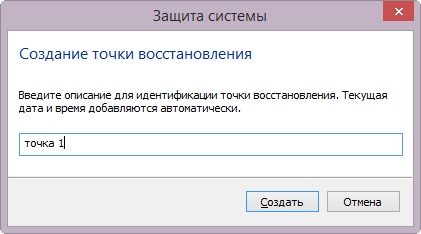
Apoi, va începe procesul de creare a unui punct de recuperare pentru sistemul de operare Windows 8.1.
După finalizarea procesului de creare a punctului de recuperare, sistemul vă va informa că punctul de restaurare a fost creat cu succes.
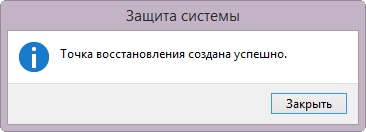
Acum puteți merge la lucru pe calculator.
Cum se repară Windows 8.1
Pentru a porni procesul de recuperare a sistemului, va trebui să introduceți protecția sistemului. Pentru a face acest lucru, faceți clic dreapta pe "Acest computer", din meniul de comenzi rapide, faceți clic pe "Proprietăți". Din fereastra "Sistem" mergeți la secțiunea "Protecție sistem".
În fereastra "Proprietăți sistem" care se deschide, în fila "Protecție sistem" faceți clic pe butonul "Restaurare ...".
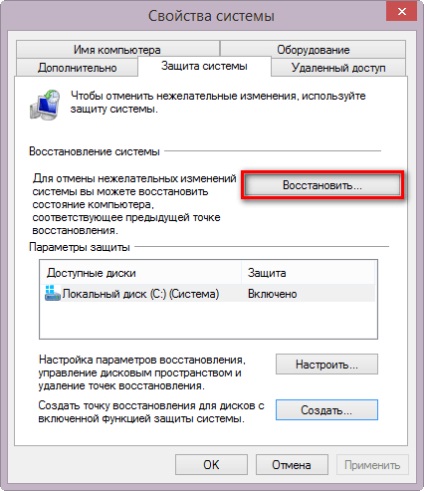
Apoi se va deschide fereastra "Restaurare sistem". În această fereastră, sistemul oferă de obicei punctul de restaurare recomandat pentru sistem. De asemenea, este afișat timpul pentru crearea unui punct de recuperare, iar descrierea acestuia este dată.
Puteți face clic pe linkul "Căutați programe afectate" pentru a vă familiariza cu programele și driverele care pot fi eliminate de pe computer după finalizarea procesului de restaurare a sistemului.
Pentru ca utilizatorul să selecteze singur punctul de restaurare dorit al sistemului, va trebui să activați elementul "Selectați un alt punct de recuperare", apoi faceți clic pe butonul "Următorul".
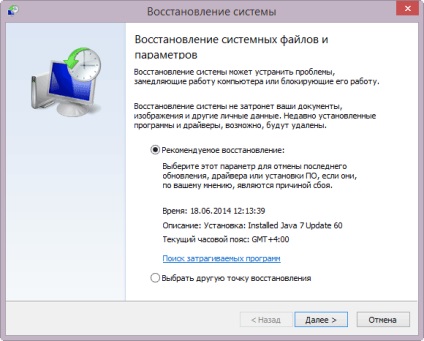
Următoarea fereastră va afișa toate punctele de recuperare disponibile pe computer. Aici veți vedea data și ora creării punctului de recuperare, descrierea acestuia și tipul punctului de recuperare. Tipul punctului de restaurare afișează informații despre cum a fost creat - automat de sistem, manual de către utilizator sau înainte de instalarea programului.
Selectați punctul dorit, apoi faceți clic pe butonul "Căutați programe afectate". În acest caz, puteți vedea informațiile de ajutor pe care le va oferi sistemul de operare.
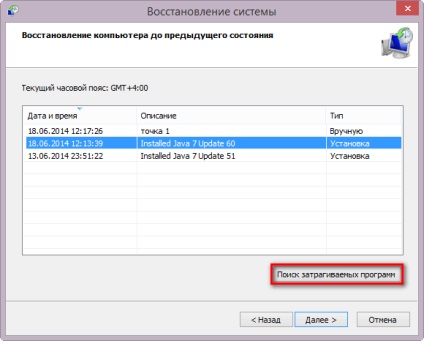
Apoi, va începe procesul de scanare a calculatorului pentru programele și driverele afectate.
După terminarea procesului de scanare, va fi deschisă o fereastră cu informațiile primite. Aici puteți vedea acele programe și drivere care vor fi eliminate de pe computer, deoarece au fost adăugate pe computer după crearea acestui punct de recuperare.
După ce ați citit aceste informații, faceți clic pe butonul "Închidere".
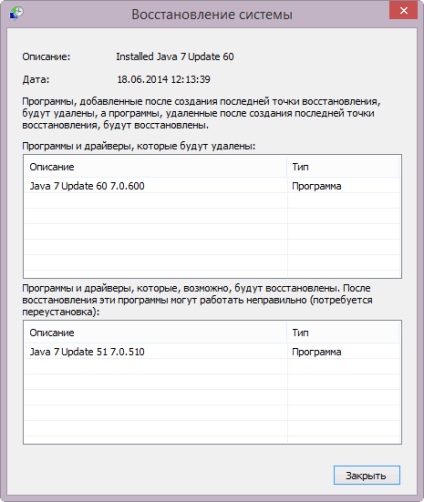
După selectarea punctului de restaurare necesar al sistemului, va trebui să faceți clic pe butonul "Următorul".
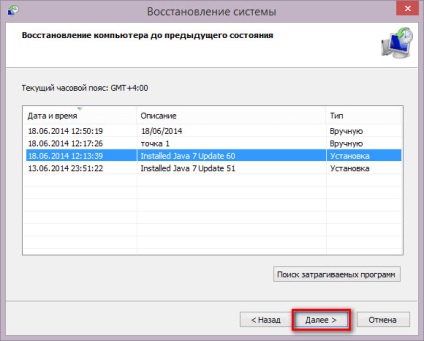
În fereastra "Confirmarea punctului de recuperare", citiți mai întâi informațiile despre punctul de recuperare selectat, apoi faceți clic pe butonul "Terminare". Înainte de asta, nu uitați să închideți toate programele și să salvați fișierele deschise.
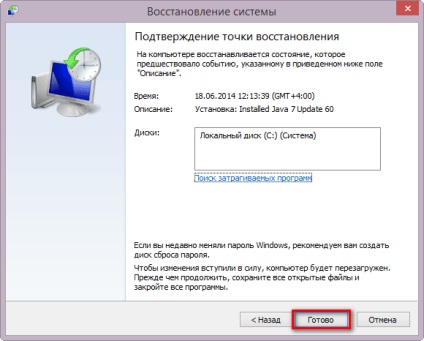
Apoi, procesul de restaurare a sistemului va fi pornit, ceea ce va dura ceva timp. În acest moment, computerul va reporni.
După pornirea sistemului de operare, se va deschide o fereastră cu informații despre finalizarea cu succes a procesului de recuperare Windows. Calculatorul dvs. va fi restabilit la data la care a fost creat punctul de recuperare specific.
concluzie
Crearea punctelor de recuperare în Windows 8.1 va ajuta, dacă este necesar, la restabilirea sistemului dacă există o eroare în sistemul de operare.
Articole similare
-
Laptop-uri hp - utilizarea funcției de restabilire a sistemului microsoft (windows vista), serviciu
-
Toate modurile de a porni și restaura bara de limbă în Windows 8
Trimiteți-le prietenilor: